来源:网络 作者:Sener
14、新建一个图层,盖印图层,选择菜单:滤镜 > 模糊 > 动感模糊,角度设置为-45度,距离设置为150,确定后把混合模式改为“柔光”,不透明度改为:30%,效果如下图。
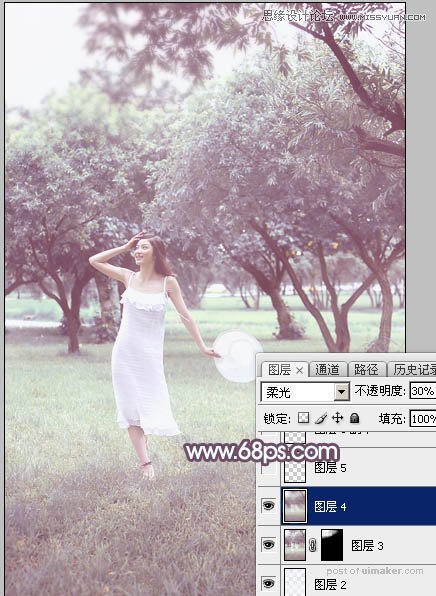
15、用套索工具勾出下图所示的选区,羽化60个像素后按Ctrl + J 把选区部分的图像复制到新的图层,不透明度改为:100%,效果如下图。
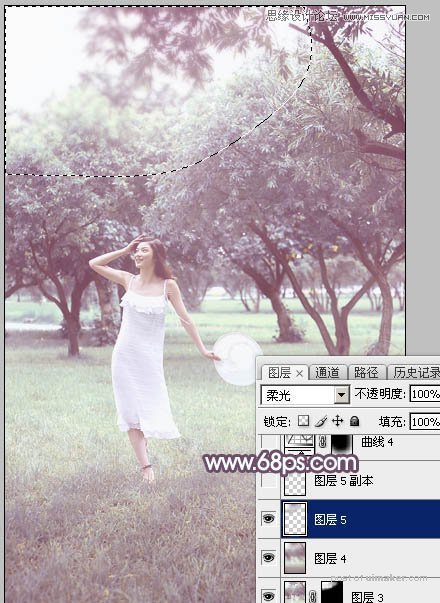
16、按Ctrl + J 把当前图层复制一层,不透明度改为:50%,效果如下图。这几步把图片柔化处理。
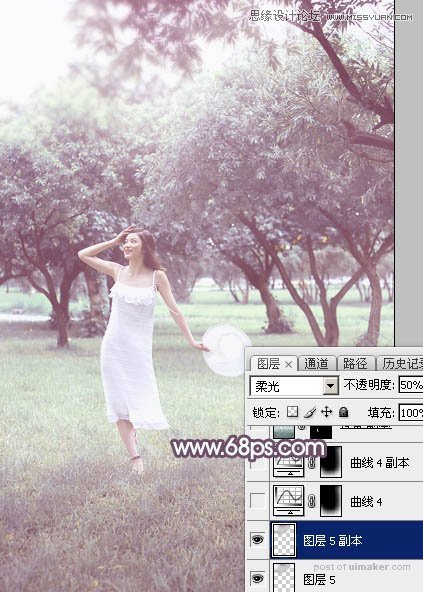
17、创建曲线调整图层,对RGB,蓝通道进行调整,参数设置如图34,确定后把蒙版填充黑色,然后用柔边白色画笔把底部及右侧部分擦出来,如图35。
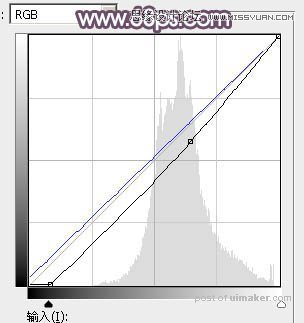

18、按Ctrl + J 把当前曲线调整图层复制一层,效果如下图。这两步给图片增加暗角。
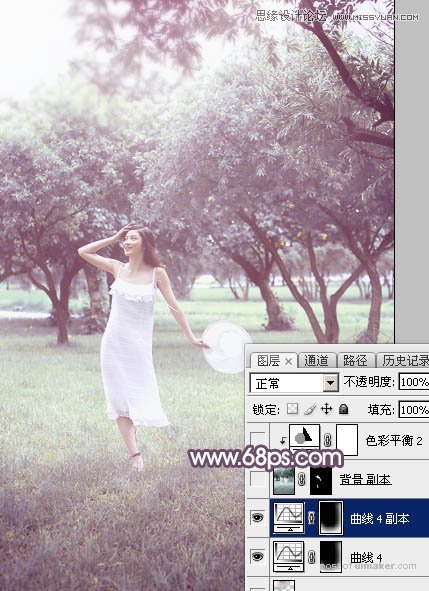
19、微调一下人物肤色,效果如下图。

20、加强一下图片局部明暗,效果如下图。

最后微调一下颜色,简单给人物磨一下皮,完成最终效果。
